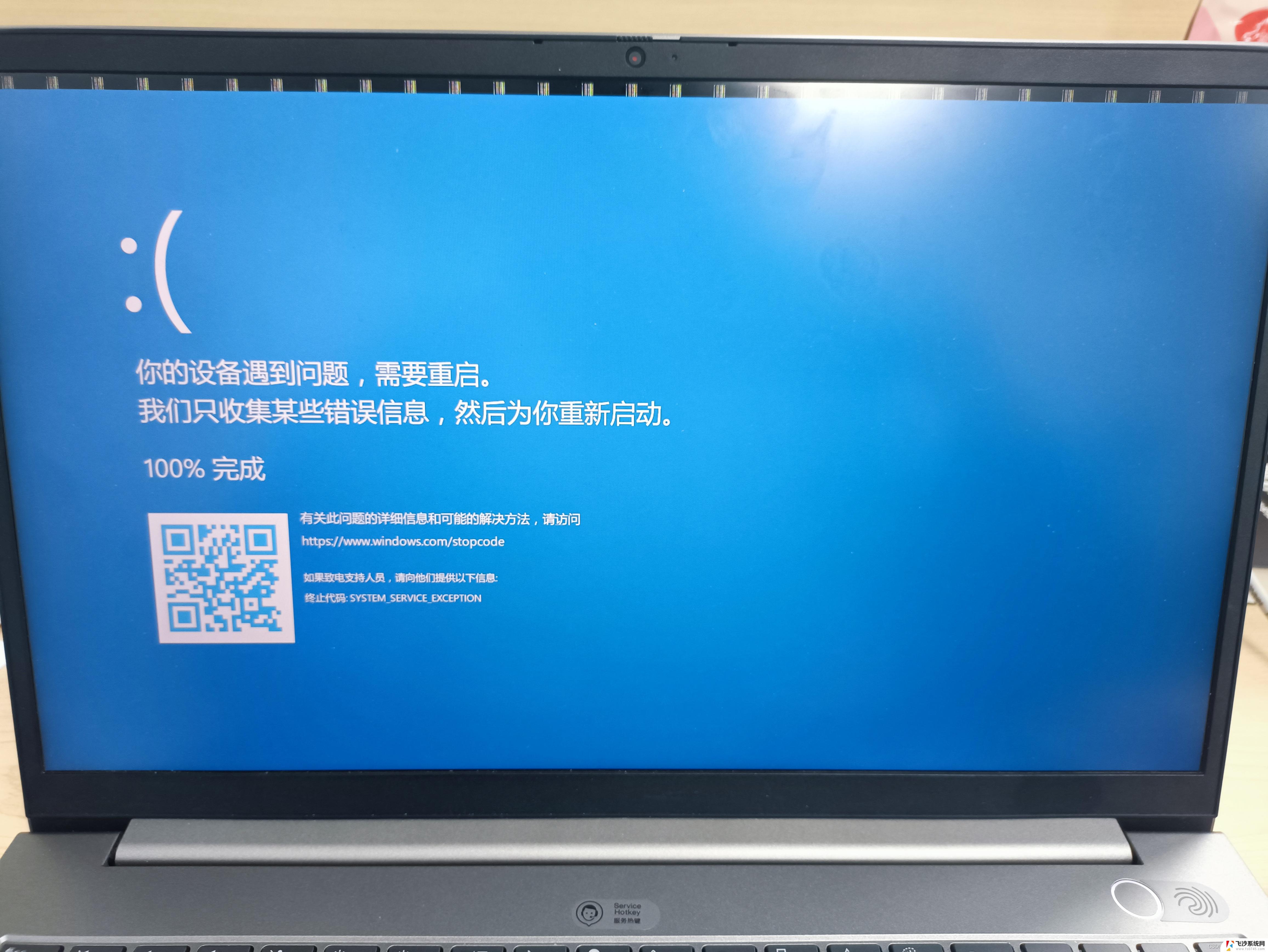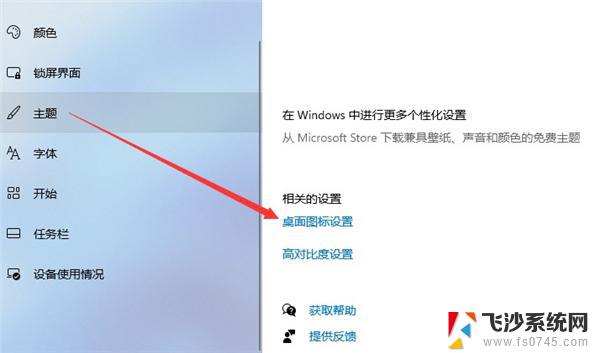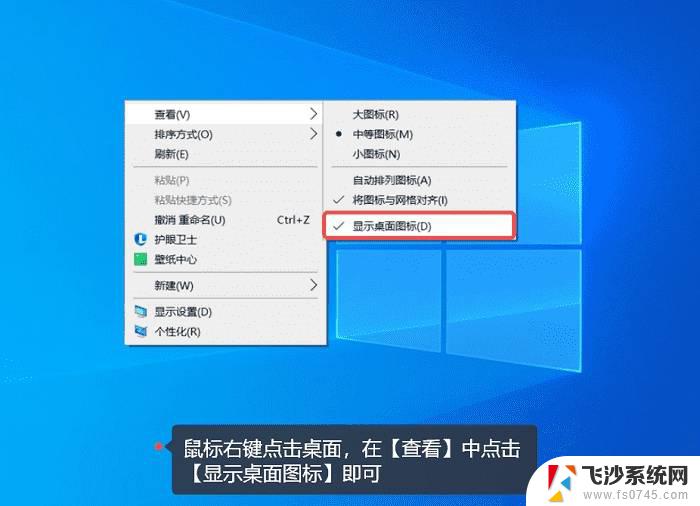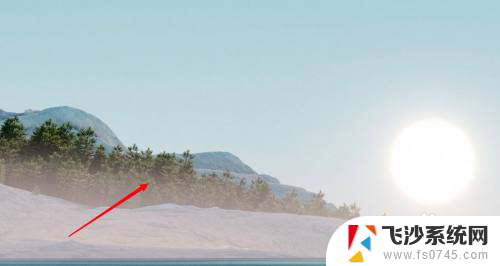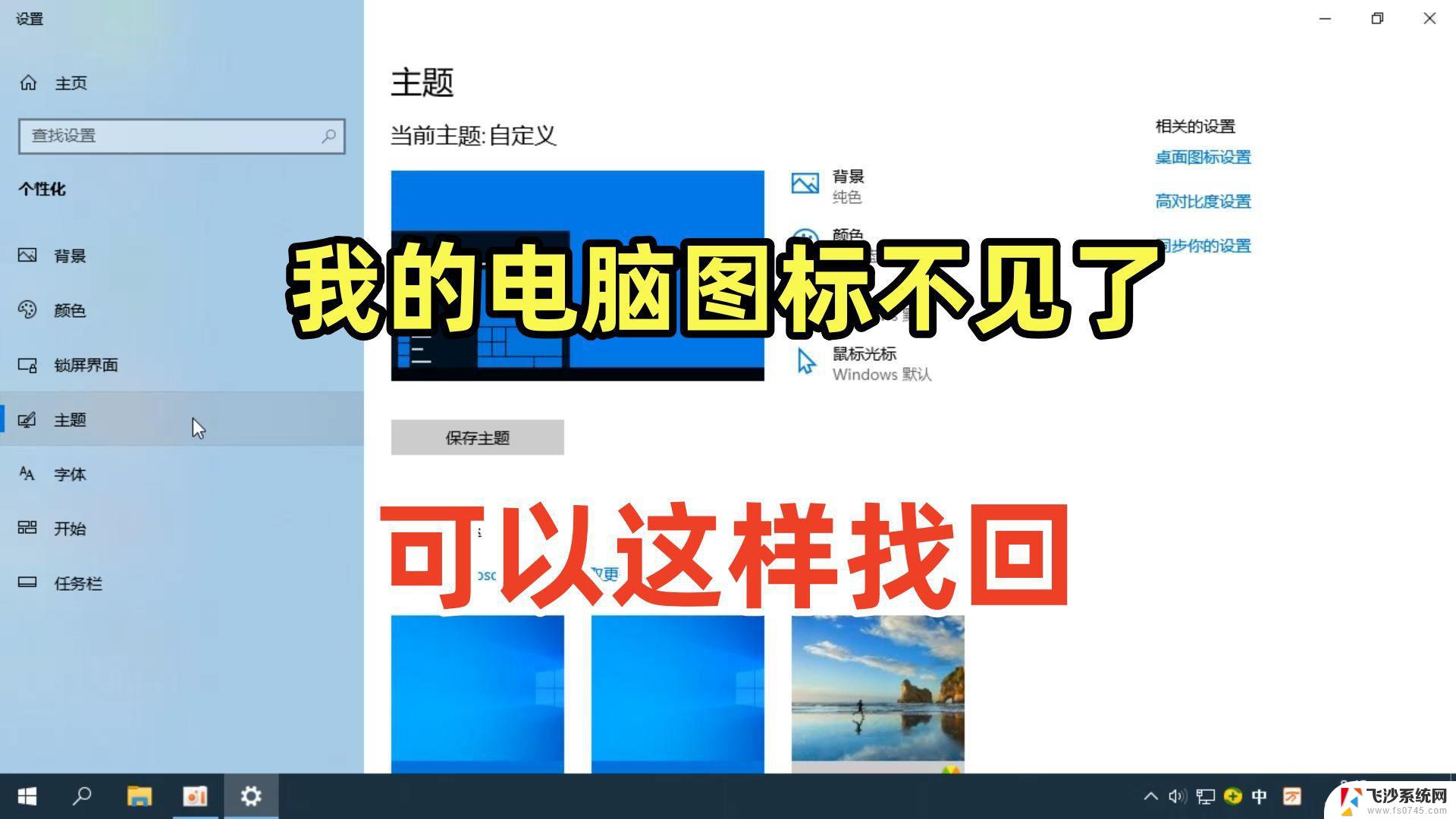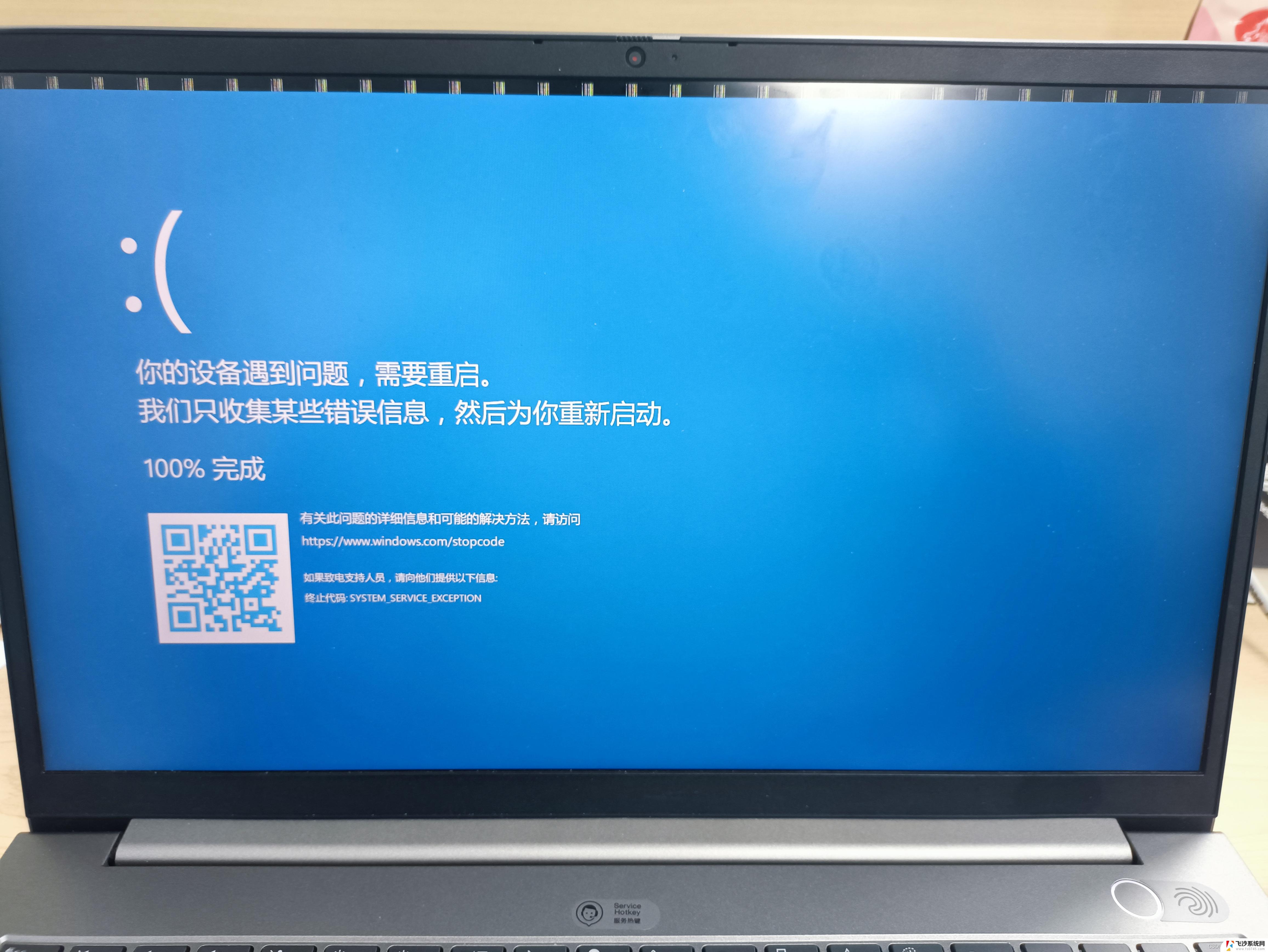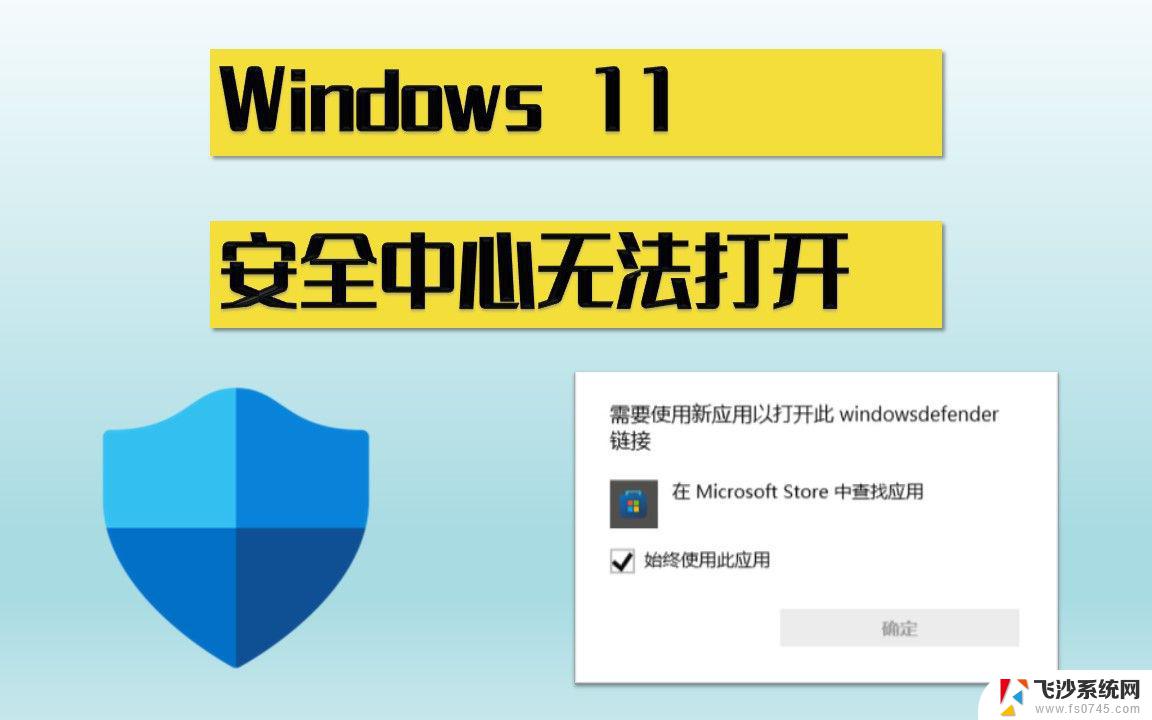win11桌面图标不见了怎么设置 win11桌面图标不见了怎么解决
更新时间:2024-09-14 17:44:34作者:xtyang
Win11桌面图标不见了,让人感到困扰和不安,有时候这可能是由于系统设置的问题,导致图标隐藏或移动到其他位置,也可能是因为系统文件损坏或病毒感染。无论是什么原因,我们都可以通过一些简单的操作来解决这个问题,恢复桌面图标的显示。接下来我们将介绍如何设置和解决Win11桌面图标不见的情况,让您的桌面恢复正常。
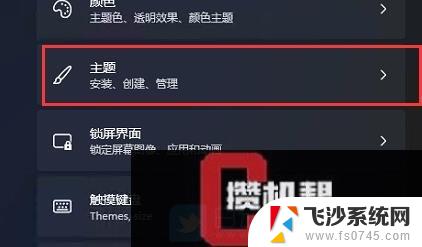
方法一:
1、按住电脑键盘的 “win+r ” 进入运行。
2、然后在其中输入 explorer.exe。
3、最后点击回车就可以看到图标了。
方法二:
1、同样也是按住 “win+r ” 进入运行,在其中输入 gpedit . msc 。
2、然后点击“ 管理模版 ”。
3、接着点击“ 桌面 ”。
4、然后我们找到“ 隐藏和禁用桌面上所有的项目 ”双击。
5、最后将未配置打上勾就可以了。
以上就是win11桌面图标不见了怎么设置的全部内容,还有不懂得用户就可以根据小编的方法来操作吧,希望能够帮助到大家。